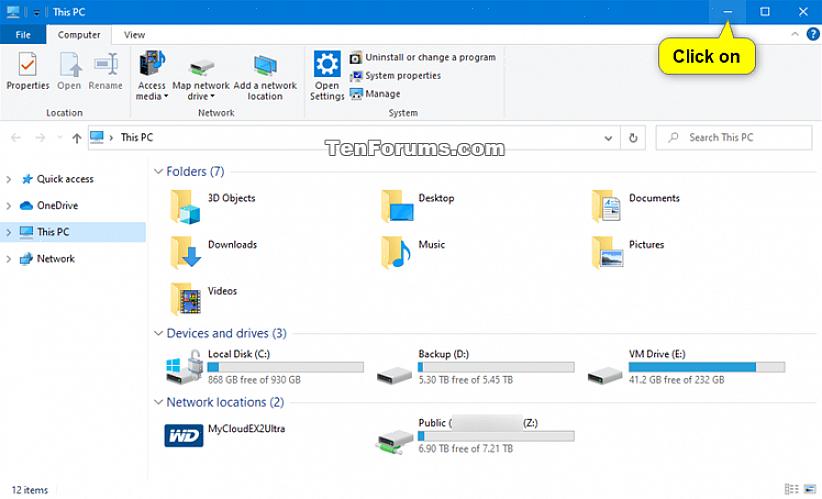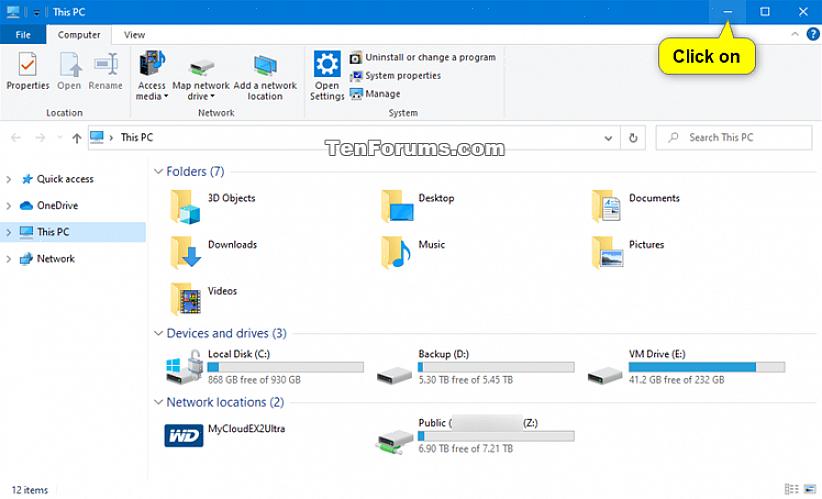שולחן העבודה הוא האזור של המסך שמופיע בכל פעם שאתה מתחבר לחשבון המשתמש שלך. נניח שיש לך כמה יישומים פתוחים ואתה רוצה ללכת לשולחן העבודה שלך לפתוח קובץ שם. צמצום חלונות היישומים בזה אחר זה בוודאי יבזבז זמן, אך יש דרך מהירה יותר שתוכל לבצע משימה זו. להלן רשימה של כמה דרכים בהן ניתן למזער בקלות את כל חלונות היישומים שנפתחו ולהראות את מסך שולחן העבודה הרגיל שלך.
חלונות יישומים נפתחו
מזעור חלונות היישומים שנפתחו במערכת ההפעלה של מיקרוסופט.
1. שימוש בסמל קיצור הדרך "הצג שולחן עבודה".
בסרגל הכלים "הפעלה מהירה" שנמצא בשורת המשימות, באמצעות העכבר, לחץ על הסמל של "הצג שולחן עבודה". אתה יכול גם להשתמש במקלדת שלך כדי להשתמש בשולחן העבודה ולהציג את המפרט הבא את השלבים כיצד להשיג זאת.
- לחץ על מקש "Windows" במקלדת. מקש Windows נמצא בין מקשי Ctrl שמאל ו- Alt. תדע שלחצת נכון על מקש "Windows" אם תפריט התחלה מאכלס את המסך שלך.
- לחץ על מקש "Esc" וזה יסגור את תפריט התחל.
- לחץ על מקש "Tab" עד שתגיע לסרגל הכלים של הפעלה מהירה. תדע שה"סמן "שלך כבר נמצא בסרגל הכלים של ההפעלה המהירה אם אתה רואה את סמל הקיצור הראשון בהפעלה המהירה מודגש ושמו מופיע בתיבה קטנה.
- השתמש במקשי החצים במקלדת כדי לנוע שמאלה או ימינה עד שתגיע לסמל הקיצור "הצג שולחן עבודה".
- לאחר שהדגשת את סמל "הצג שולחן עבודה", לחץ על מקש "Enter" במקלדת.
שולחן עבודה רגיל
שים לב שכל חלונותיך ממוזערים כעת, ומראים את שולחן העבודה הרגיל שלך בתצוגה.
2. באמצעות מקש הקיצור "הצג שולחן עבודה".
במקלדת, לחץ בו זמנית על מקש "Windows" ועל האות "D" וזה ימזער את כל היישומים שנפתחו ויראה לך את שולחן העבודה.
3. באמצעות מקש הקיצור "מזער הכל".
על המקלדת, לחץ בו זמנית על מקש "Windows" ועל האות "M".
4. שימוש ב"הראות שולחן עבודה " מתפריט שורת המשימות של Windows.
באמצעות העכבר לחץ לחיצה ימנית על חלק כלשהו בשורת המשימות הריקה. תפריט קטן יאכלס את המסך שבו תוכלו ללחוץ על "הצג שולחן עבודה".
מזעור חלונות היישום שנפתחו במקינטוש.
במקלדת, לחץ על מקש הפונקציה "F11" כדי למזער את כל החלונות. אם יש לך את המחשב הנייד האחרון, לחץ בו זמנית על "Command" ו- "F3".
שולחן העבודה הוא "אזור העבודה" שלך מכיוון שכאן הכל פועל; אם אתה פותח יישום, הוא מופיע על שולחן העבודה שלך. ניתן גם לשמור קבצים, להציב סמלי קיצור דרך ותיקיות על שולחן העבודה לצורך גישה קלה יותר.